操作流程:
教师申请→教学秘书审核→分管教学院长审核→教务处备案
教师申请操作说明:
1、登录教务管理系统,依次点击“个人课表”、“个人调课申请”、“查询”,选择调课对象,点击后面对应的“调课申请”,在“调课方案”中选择对应选项(整体调课、部分调课、停课)后再进行下一步操作。具体如下:
A、整体调课:
(1)在调课类型中选择“整体调课”,调整该时间段内所有周次的课。根据需求点击“可用时间”和“可用教室”选择调整后的时间或地点,填写“调课原因”后点击“保存”。点击班级旁边的“查看班级课表”,可查看该班级的课表信息。

(2)申请信息提交成功后,点“返回”按钮,进入个人调课申请界面。
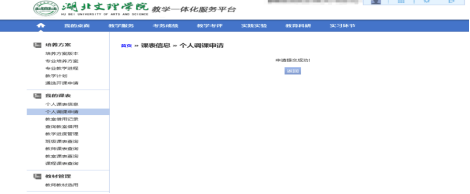
(3)在调课信息列表中,点操作栏中的“送审”按钮。

(4)选择审核人(教学秘书),在审核人前的方框中打上“√”后,点“送审”按钮。注意:不选则默认为推送给所有审核人。
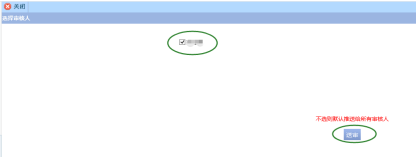
(5)送审后,审核结果可点击操作栏中“审核记录”按钮进行查询。

注:因病、因事一次性调课达到10学时及以上的,需另提供相关的说明报学院教科办存档备查。
B、部分调课:
(1)在调课类型中选择“部分调课”,调整部分周次的课程。在“原上课周次”栏中输入需要调整的周次,根据需求点击“可用时间”或“可用教室”选择调整后的时间或地点,填写“调课原因”后点击“保存”即可。

(2)后续步骤同上。
C、停课
(1)在调课类型中选择“停课”,停开该时间段内的课程。
(2)后续步骤同上。

教学秘书审核操作说明:
教学秘书审核的目的是确保调(停)课时间、地点、学时数无问题。
(1)依次进入教务运行→日常运行管理→调课审核审批,点“审核”。如图:

(2)可在“审核”与“查看”中切换。若同意,勾选“审核通过”,选择下一步审核人(分管教学院长)并点“提交”按钮。如果不勾选审核人,默认为所有审核人。若不同意,勾选“审核不通过”并点“提交”按钮。
(3)学院调课信息可在“调停课明细”中查看,调课率可在“调停课统计”中查看。如图:
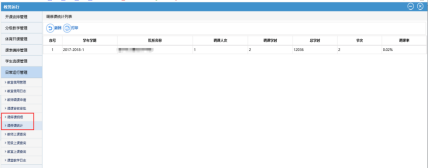
分管教学院长审核操作说明:
分管教学院长审核的目的是要确保教师调(停)课原因属实,决定是否批准。
(1)依次进入教务运行→日常运行管理→调课审核审批,点“审核”。
(2)可在“审核”与“查看”中切换。若同意,勾选“审核通过”后点“提交”,完成调(停)课的审核、备案;若不同意,勾选“终止流程”后点“提交”按钮,系统会退回到任课教师处。注意:此步操作不要勾选任何审核人。
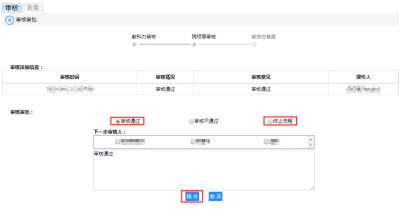
(3)学院调课信息可在“调停课明细”中查看,调课率可在“调停课统计”中查看。